Finestra di dialogo Configura Struttura ad Albero
La finestra di dialogo Configura Struttura ad Albero consente di definire la struttura ad albero del pannello Struttura.
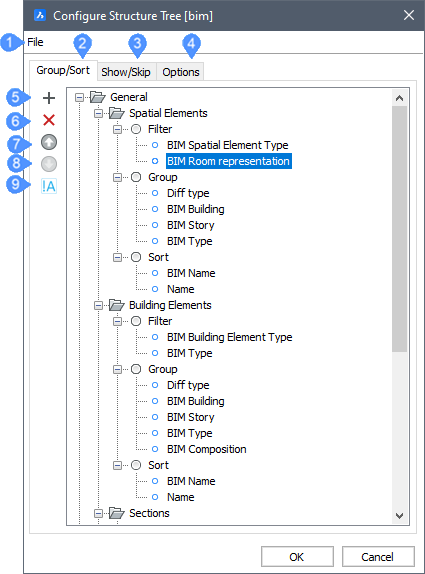
- File
- Scheda Gruppo/Ordina
- Scheda Visualizza/Ignora
- Scheda opzioni
- Aggiungi regola o proprietà
- Elimina regola o proprietà
- Sposta in Alto
- Sposta in Basso
- Commuta negazione (solo proprietà filtro)
File
- Apri...: apre la finestra di dialogo Seleziona File di Configurazione della Struttura ad Albero per selezionare un altro file di configurazione *.cst.
- Salva: salva la configurazione corrente.
- Salva con nome: salva la configurazione corrente con un nome diverso.
Scheda Gruppo/Ordina
- Aggiunge regola o proprietà (
 ) (5)
) (5) -
Aggiunge una nuova regola o una nuova proprietà per Filtro, Gruppo o Ordinamento.
-
Selezionare una regola esistente, quindi cliccare sull'icona Aggiungi (
 ) o cliccare il pulsante destro del mouse e scegliere Aggiungi Regola nel menu contestuale.
) o cliccare il pulsante destro del mouse e scegliere Aggiungi Regola nel menu contestuale.La nuova regola viene aggiunta sotto la regola selezionata.
-
Selezionare il gruppo appena creato, quindi cliccare sul nome o cliccare il pulsante destro del mouse e scegliere Rinomina nel menu contestuale e digitare un nuovo nome per la regola. È anche possibile aprire il menu contestuale cliccando con il pulsante destro del mouse sulla regola e cancellarla o aggiungerne una nuova.
-
Selezionare il nodo Filtro della regola, quindi cliccare sull'icona Aggiungi (
 ) o cliccare il pulsante destro del mouse e scegliere Aggiungi proprietà filtro nel menu contestuale.
) o cliccare il pulsante destro del mouse e scegliere Aggiungi proprietà filtro nel menu contestuale. -
Selezionare il nodo del gruppo della regola, quindi cliccare sull'icona Aggiungi (
 ) o cliccare il pulsante destro del mouse e scegliere Aggiungi proprietà di raggruppamento nel menu contestuale.
) o cliccare il pulsante destro del mouse e scegliere Aggiungi proprietà di raggruppamento nel menu contestuale. -
Selezionare il nodo Ordinare della regola, quindi cliccare sull'icona Aggiungi (
 ) o cliccare il pulsante destro del mouse e scegliere Aggiungi proprietà di ordinamento nel menu contestuale.
) o cliccare il pulsante destro del mouse e scegliere Aggiungi proprietà di ordinamento nel menu contestuale.
Viene visualizzata la finestra di dialogo Seleziona Proprietà per scegliere una proprietà da filtrare, raggruppare o ordinare.
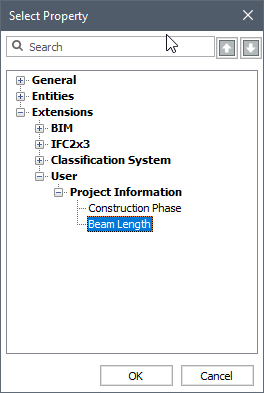 Note: Le proprietà e le definizioni di valore definite con il comando BIMPROPRIETA possono essere selezionate per configurare la struttura ad albero.
Note: Le proprietà e le definizioni di valore definite con il comando BIMPROPRIETA possono essere selezionate per configurare la struttura ad albero.-
Selezionare una proprietà, quindi doppio clic o cliccare su OK.
-
Se lo si desidera, digitare una stringa di ricerca nel campo Cerca, quindi cliccare i pulsanti freccia Su (
 ) o Giù (
) o Giù ( ) per cercare le proprietà contenenti la stringa di ricerca.
) per cercare le proprietà contenenti la stringa di ricerca. -
Ripetere il passaggio precedente per aggiungere altre proprietà filtro/raggruppamento/ordinamento.
-
- Elimina (
 ) (6)
) (6) - Elimina una regola o una proprietà selezionata.
- Sposta in alto (
 ) (7)
) (7) - Sposta in alto una regola o proprietà selezionata.
- Sposta in basso (
 ) (8)
) (8) - Sposta in basso una regola o una proprietà selezionata.
- Commuta negazione (9)
- Attiva/disattiva la negazione solo per le proprietà filtro.
Scheda Visualizza/Ignora
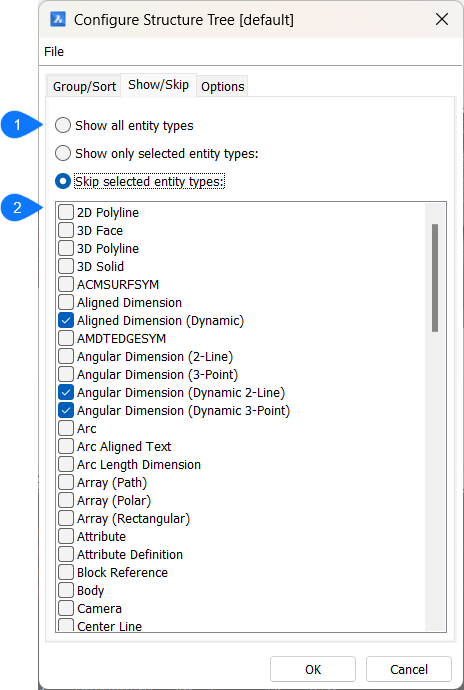
- Mostra/salta le opzioni
- Elenco di selezione
- Mostra/salta le opzioni
- Specifica se le entità selezionate devono essere mostrate o meno.
- Elenco di selezione
- Consente di creare una selezione di tipi di entità da mostrare o escludere.
Scheda opzioni
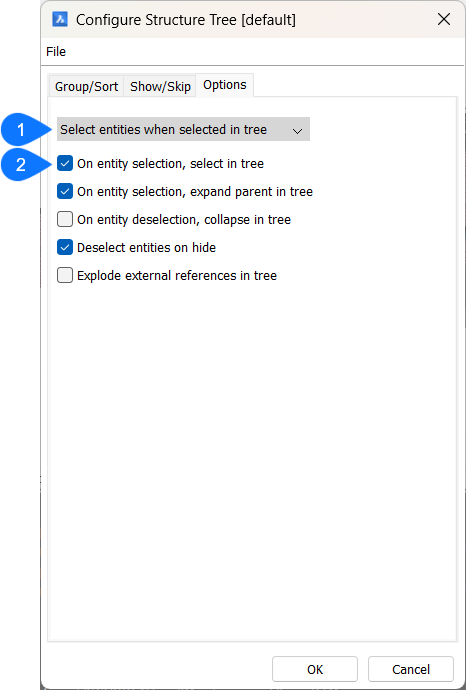
- Opzioni di selezione
- Opzioni aggiuntive
- Opzioni di selezione
-
Definisce cosa succede nel modello quando le entità vengono selezionate nella struttura ad albero. Sono disponibili diverse opzioni:
- Ignora selezione ad albero: Le entità non sono selezionate nel disegno.
- Evidenziare le entità durante la selezione nell'albero: Le entità nel disegno sono evidenziate, ma non selezionate.
- Seleziona entità durante la selezione nell'albero: Le entità corrispondenti vengono selezionate nel disegno.
- Opzioni aggiuntive
-
Definisce cosa succede nella struttura ad albero quando un'entità viene selezionata/deselezionata nel modello.

